1.4.2. Редактор классификатора
Вызов
редактора классификатора: выбираем Задачи
– Редактор классификатора.
Появляется окно:

В строке Выбор классификатора выбираем файл ресурсов, с которым Вы будете работать, т.е. из которого вы будете выбирать объекты для нанесения обстановки или в котором вы будете создавать их
Особенность: файл 500tros.rsc предназначен для хранения «гражданских» объектов, а файл violit2003.rsc – для хранения «военных» объектов.
Поэтому в данной строке необходимо нажать кнопку справа и выбрать файл violit2003.rsc.
Кнопка Импорт – позволяет импортировать слои и объекты из одного файла ресурсов в другой.
Поле Масштаб предназначено для ввода справочного значения базового масштаба карты, на который составлен классификатор.
Вкладка Слои показывает сведения о каждом слое, объекты, которые содержит каждый слой, позволяет удалять слои и создавать новые слои.
Слой – совокупность объектов, объединенная общим признаком.
Например: слой ВВС – Авиация – ИА содержит 6 объектов с обозначениями самолетов ИА.
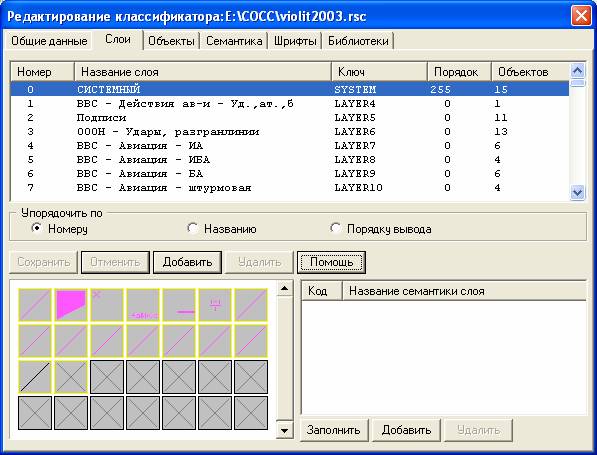
Вкладка Объекты показывает все объекты классификатора (в левой части) а также сведения о них: название объекта, слой в котором он содержится, ключ и тип объекта.
В данной вкладке можно редактировать объекты, создавать новые объекты, проводить поиск нужного объекта.
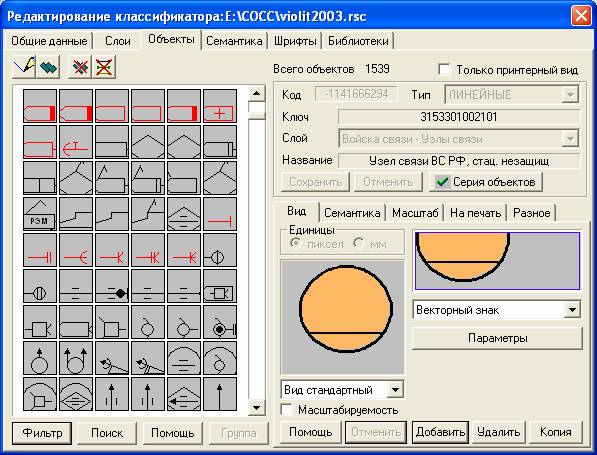
Кнопка Фильтр предназначена для выбора необходимых слоев и типов объектов, отображаемых на вкладке Слои.
Например: необходимо выбрать объекты, относящиеся к войскам связи.
Нажимаем Фильтр – Сброс слоев – Сброс типов, затем в левой части выбираем Войска связи (всего 15 слоев, или те, которые необходимы для работы), задаем тип отображаемых объектов – Векторные, Линейные (или другие необходимые) и нажимаем Установить.
Выбор объектов производится нажатием левой клавиши мыши или пробелом.
В левой части вкладки Слои остались только объекты, относящиеся к Войскам связи.

В закладке Семантика описываются характеристики объекта. Например, собственное название или высота объекта.
В нижней части диалога отображаются объекты, для которых выбранная семантика используется. Объекты, для которых семантика обязательная, обведены желтой рамкой, для которых семантика влияет на вид, обведены голубой рамкой.

В строке Общая для всех объектов устанавливается способ записи семантики.. Базовая семантика для создаваемых объектов выбранного типа вводится сразу после выбора типа объекта. Общую для всех объектов семантику целесообразно применять при создании объектов, имеющих абсолютно идентичную семантику. При создании объектов с различиями в семантике (у горизонталей значение абсолютной высоты различно для разных объектов) следует снимать галочку в поле Общая для всех объектов.
- Нажать кнопку Выбор.
В диалоге Редактирование шрифтов вверху представлен перечень шрифтов классификатора в виде таблицы из 4-х колонок:
- номер по порядку;
- пользовательское название шрифта;
- шрифт;
- набор символов;
- количество объектов, использующих данный шрифт.
Редактируется только поле Пользовательское название шрифта. В списке Высота примера шрифта можно выбрать высоту для просмотра примера вывода. Если выдано сообщение, что шрифт не установлен, установите его в Windows стандартным образом.
Для уточнения размера шрифта установите символ, по которому будет измеряться высота шрифта. При нажатии мышкой в поле Уточнение высоты по символу - выберите символ из предложенной таблицы.
Добавить шрифт можно нажатием кнопки Добавить.
Удалить шрифт нельзя.
Для замены шрифта надо подсветить требуемый шрифт и воспользоваться кнопкой Заменить.
Кнопка Отменить служит для отмены всех изменений. Для сохранения значений шрифтов используют кнопку Сохранить.
В нижней части диалога отображаются объекты, для которых выбранный шрифт используется. По двойному нажатию на изображение шрифта происходит переход в таблицу объектов.

Для специальных карт, для которых нужны нестандартные виды объектов, пользователю предлагается самому формировать их, применяя виды объектов, используемые в классификаторе. Такие знаки могут быть запрограммированы в отдельных динамических библиотеках (DLL) и подключены к классификатору.
Для подключения библиотек к классификатору используется закладка Библиотеки.
В верхнем списке редактируется поле название.
Добавить или удалить текущую библиотеку можно нажатием соответствующей кнопки. Кнопка Отменить служит для отмены всех изменений. Для сохранения значений библиотек используют кнопку Сохранить. По ОК все изменения в классификаторе записываются на диск.
В нижней части диалога слева отображаются объекты, при изображении которых используется выбранная функция выделенной библиотеки. Справа отображаются функции данной библиотеки, заданные пользователем и типы используемых параметров. По двойному нажатию на изображение объекта происходит переход в таблицу объектов.
